V tomto článku budeme analyzovať hlavné otázky, ktoré vyvstávajú pri kúpe telefónov Fly: ako sa pripojiť lietať k počítaču, na internet a ako sa pripojiť k sieťam Wi-Fi. Všeobecne možno poznamenať, že spoločnosti Fly sa príliš nelíšia od modelov iných výrobcov založených na OS Android. Preto sú ich nastavenia vcelku štandardné, čo uľahčí v budúcnosti používanie telefónu od inej značky, ak ho budete chcieť časom zmeniť.
Pripojenie smartfónu k počítaču
Na synchronizáciu svojho smartphonu s počítačom budete potrebovať pribalený kábel USB a CD so softvérom. Softvér sa dodáva na diskoch zmenšeného formátu, ktorý je jeden a polkrát menší ako obvykle. Pre takéto disky je v strede zásuvky mechaniky vytvorený špeciálny výklenok.
- Vložte softvérový disk do jednotky. Automatické spustenie sa zapne a zobrazí sa dialógové okno inštalácie;
- Nainštalujte ovládač podľa pokynov na obrazovke;
- Nainštalujte si Fly Phone Suite;
- Pripojte telefón pomocou kábla USB. Na obrazovke telefónu sa zobrazí ponuka pripojenia. Vyberte možnosť portu COM;
- Vo vašom počítači sa otvorí Sprievodca nájdeným novým hardvérom;
- Postupujte podľa pokynov na obrazovke;
- Odpojte telefón a reštartujte počítač;
- Po reštartovaní vyberte zo zoznamu číslo portu COM pridelené počas inštalácie ovládača;
- Počkajte, kým sa stav pripojenia aktualizuje na Pripojené.
Ako sa pripojiť, pozrite sa na internet
Ak sa chcete pripojiť na internet vo svojom smartfóne, musíte si najskôr vyžiadať nastavenia WAP / GPRS od mobilného operátora. Zavolajte podporu a oni vám povedia, ako získať automatické nastavenia telefónu. Potom už len pripojte nastavenia, ktoré ste dostali v správe.
K dispozícii je tiež možnosť ručne nakonfigurovať internet. Uvažujme o príklade internetového pripojenia od mobilného operátora Beeline.
- Prejdite do ponuky Nastavenia - Nastavenia profilu pripojenia;
- Skontrolujte profil „Beeline Internet“. Ak chýba, musí sa doplniť;
- Pri pridávaní nového profilu zadajte prihlasovacie meno a heslo beeline ako názov prístupového bodu internet.beeline.ru, typ autentifikácie - PAP, dátový kanál - GPRS;
- Vo svojom prehliadači zadajte adresu http://wap.beeline.ru/. Ak boli nastavenia vykonané správne, načíta sa domovská stránka Beeline.
Pokiaľ ide o ostatných operátorov, algoritmus akcií bude rovnaký, ako je opísané vyššie. Líšia sa iba parametre, ktoré zadáte. Možno ich nájsť aj v podpornej službe alebo na oficiálnej webovej stránke operátora na internete. Okrem toho môžete kontaktovať najbližší mobilný salón, kde sa za poplatok vykonajú všetky potrebné nastavenia.
Wi-Fi pripojenie
K vytvorenej bezdrôtovej sieti sa môžete pripojiť nasledovne:
- Zapnite Wi-Fi v Nastaveniach - Bezdrôtové siete;
- Zobrazí sa zoznam dostupných sietí. Vyberte sieť, ktorú potrebujete;
- Ak táto sieť nie je blokovaná, pripojenie sa vytvorí automaticky. V opačnom prípade budete požiadaní o zadanie hesla;
- V nastaveniach Wi-Fi môžete doladiť bezdrôtové pripojenie.
Moderného používateľa pri kúpe smartfónu zaujíma predovšetkým možnosť nastavenia mobilného internetu. Nakoniec, práve funkcia pripojenia k sieti WWW premení telefón z bežného komunikačného prostriedku na najfunkčnejšie zariadenie. Stiahnite si potrebnú aplikáciu, spracujte e-mail, kúpte si lístok do kina alebo si zarezervujte stôl v reštaurácii - mobilný internet vám umožní dokončiť každú takúto úlohu v priebehu niekoľkých sekúnd.
V našom článku vám povieme, ako zapnúť internet na telefóne s Androidom prostredníctvom dvoch hlavných modulov:
- Pripojenie k sieti pomocou 3G alebo 4G
- Inštalácia pomocou hotspotu Wi-Fi
Ako zapnúť mobilný internet v telefóne
Prvý spôsob, ako získať prístup na internet prostredníctvom smartfónu s Androidom, je spojený s poskytovaním služieb mobilného internetu mobilným operátorom. Uistite sa, že váš smartphone alebo tablet pracuje v hlavných sieťových komunikačných pásmach. Potom sa pripojte k tarife, ktorá vám poskytne pripojenie na internet. Potom môžete začať nastavovať telefón:
- Zadajte nastavenia smartphonu;
- Vyberte kartu „Viac“;
- Kliknite na položku „Mobilné siete“;
- Nastavte typ siete (4G, 3G, 2G);
- Ak má váš telefón 2 SIM karty, vyberte prístupový bod a operátora;
- Výstup na hlavnú obrazovku;
- V hornej časti obrazovky potiahnite spúšť so základnými nastaveniami;
- Nájdite tlačidlo s menom vášho operátora a kliknite na neho.
Potom získate prístup k sieti. Upozorňujeme, že v nastaveniach na karte Prenos údajov sa zobrazujú štatistiky stiahnutých údajov a tiež informácie o objeme prenosu aplikácií, ktoré využívajú pripojenie na internet, napríklad Facebook alebo Instagram.
O tom, ako si vybrať najlepší 4G telefón, sa dočítate v našom článku.
Ako zapnúť internet prostredníctvom telefónu pomocou Wi-Fi
Rovnako ľahké je nastavenie internetu v telefóne prostredníctvom hotspotu Wi-Fi. Skontrolujte, či má váš smartphone nainštalovaný správny komunikačný modul. Ďalej musíte prejsť nasledujúcimi krokmi:
- Choď do nastavení;
- Vyberte položku Wi-Fi;
- Kliknite na tlačidlo „Povoliť“;
- Zo zoznamu vyberte prístupový bod, ku ktorému sa chcete pripojiť;
- Pre prístup k uzavretému bodu budete musieť zadať heslo.
Ak opakovane používate rovnaký prístupový bod, napríklad prostredníctvom domáceho smerovača Wi-Fi, už nie je potrebné dostávať sa do nastavení. Rovnako ako v prípade mobilného internetu stačí zatiahnuť spúšť v hornej časti obrazovky a stlačiť tlačidlo Wi-Fi.
Upozorňujeme, že nastavením internetu v telefóne môžete svoj modul gadget použiť ako smerovač a dokonca sa pripojiť k internetu v počítači alebo notebooku prostredníctvom smartfónu. Prečítajte si viac o tom v článkoch „Ako pripojiť internet pomocou počítača k telefónu“ a „Používanie telefónu ako smerovača Wi-Fi“.
Ak máte ťažkosti s nastavením telefónu ako modemu, pomôže vám nájsť riešenie fórum na oficiálnej webovej stránke Fly.
Na prístup do siete a ďalšiu prácu potrebujete výkonný a kvalitný smartphone, v ktorom je potrebné dodržiavať nasledujúce parametre:
- Veľká obrazovka pre plnohodnotnú prácu s aplikáciami, dokumentmi, fotografiami a videami;
- Výkonný procesor, ktorý okamžite zvládne množstvo požiadaviek;
- 4G LTE komunikačný modul pre vysokorýchlostné pripojenie;
- Priestranná batéria, ktorá vydrží záťaž z bežiacich komunikačných modulov.
Táto kombinácia charakteristík je plne v súlade s vysoko kvalitným a cenovo dostupným smartfónom Fly Cirrus 9.
Prečo lietať?
Britská spoločnosť Fly vyrába mobilné prístroje už 14 rokov, v ktorých sú moderné technológie kombinované s premysleným dizajnom a prijateľnými cenami. Najširší okruh spotrebiteľov tak získa prístup k smartfónom s aktuálnou verziou operačného systému Android, výkonným procesorom, priestrannou batériou, kvalitným fotoaparátom a zároveň zo svojho rozpočtu neutratí viac ako 150 - 180 dolárov.

Smartfón Fly Cirrus 9 LTE \u200b\u200bbude vynikajúcim riešením pre surfovanie na internete. Veľká 5,5-palcová obrazovka IPS so živými, žiarivými farbami uľahčuje navigáciu v aplikáciách, vytváranie a úpravy dokumentov a sledovanie videí. Výkonný štvorjadrový procesor 1,25 GHz zaisťuje multitasking a plynulé rozhranie. Tí, ktorí sa radi stretávajú na webe, nemusia počítať percentá z indikátora nabitia, pretože kapacitná batéria s kapacitou 2 800 mAh udrží smartphone v prevádzke so sieťovým modulom až 6 hodín.
Ak nájdete chybu, vyberte text a stlačte Ctrl + Enter.
29.12.2017 03:09:00
V dnešnej dobe je internet vždy po ruke - alebo skôr v smartfóne. Je pravda, že tu môžu vzniknúť určité problémy. Ak ste si kúpili telefón s Wi-Fi a 4G od spoločnosti Fly a nemôžete nadviazať spojenie so svetovou sieťou, odporúčame vám prečítať si niekoľko tipov a osobne zistiť triky nastavenia.
Internet „prichádza“ k vášmu telefónu sám. Takto sa vodcovia v poskytovaní mobilných služieb starajú o pohodu „siete“. Ihneď po nainštalovaní SIM karty sa na novom telefóne automaticky zobrazí nastavenie internetu operátora. V tomto prípade stačí iba otvárať správy a surfovať na internete.
Nie vždy to však ide tak hladko. Problémy môžu nastať napríklad pri telefónoch, ktoré prišli zo zahraničia a ešte sa nestali rusifikovanými. V týchto a ďalších prípadoch sa vám bude hodiť rada, ako nastaviť internet v telefóne.
Metóda jedna. Auto.
Ak chcete rýchlo a bez zbytočných bolestí hlavy nastaviť internet vo svojom smartfóne, môžete postupovať podľa týchto pokynov. Nájdite v telefóne s Androidom ponuku „Nastavenia“. Bude tu časť s názvom „Bezdrôtové siete“. Vyberieme položku „Mobilná sieť“. Ako je to často zvykom, potrebné parametre sú už v telefóne nastavené, ale používateľ ich resetoval (napríklad keď menil svoje SIM karty). V časti ponuky môžete nastavenia vrátiť na svoje miesto vlastnými rukami - musíte kliknúť na „Automatická detekcia nastavení“ alebo „Obnoviť nastavenia“.
V niektorých prípadoch stojí za to aktivovať kartu „Telecom Operators“, kde zo zoznamu (chvíľu počkajte, zobrazí sa na obrazovke) vyberte požadovaného „poskytovateľa“ internetu.

Metóda dva. Pomoc operátora.
Stáva sa však tiež, že nie je možné nakonfigurovať internet v systéme Android prvým spôsobom. Môžete požiadať o pomoc svojho mobilného operátora, ktorý vám poradí, ako nastaviť pripojenie.
Vytočte číslo pomoci známe predplatiteľovi a vysvetlite problém dievčaťu na druhom konci linky. Stáva sa, že predplatiteľ sa ešte nedozvedel telefónne číslo SOS. Môžete sa pozrieť na obal SIM karty - tam nájdete vytúžené telefónne čísla pomocníka. Predplatiteľ má na výber dve možnosti - zavolať na zadané číslo alebo poslať správu na špeciálne krátke číslo. Keď sa žiadosť dostane k adresátovi, operátor odošle potrebné nastavenia pre pripojenie k internetu v systéme Android.

Schéma pripojenia na internet pomocou operátora je jednoduchá, ale nájdu sa tu nástrahy. Možný je aj nasledujúci scenár:
Potrebné nastavenia pre prístup na internet boli odoslané niekoľkokrát,
SMS správy boli odoslané na uvedené čísla,
ALE operátor na druhom konci nemôže pomôcť a žiada, aby sa dostavil do kancelárie osobne v stanovenom čase.
Je zrejmé, že na to druhé nie je čas ani túžba - koniec koncov, na internet sa môžete pripojiť bez toho, aby ste zbytočne míňali minúty a nervy!
Metóda tri. Manuálny.
A čo keď predchádzajúce dve metódy nefungovali? A nemáte vo svojom telefóne s Androidom prístup na internet? Ďalšou možnosťou je prehrabať sa v nastaveniach a rukami ich „klepať“ do telefónu. Bude to trvať trochu viac času, ale nebojte sa „prehrabávať“ sa v prístroji - všetko je jednoduché, ak budete postupovať podľa pokynov!
Ak chcete týmto spôsobom nastaviť pripojenie v systéme Android, najskôr otvorte položku Prístupové body APN. V zozname nájdeme sekciu „Vytvoriť nový prístupový bod“. Musíte byť trochu kreatívni a prísť s menom svojho internetového pripojenia. Názov môže byť akékoľvek slovo (neobmedzujte sa iba na mená telekomunikačných operátorov). V konkrétnom prípade, ako nazývate „loď“, sa jej „plavba“ nezmení.
Je potrebné osobne napísať prístupový bod konkrétneho mobilného operátora na klávesnici smartphonu s Androidom. V takom prípade nie je potrebné znovu volať konzultanta. Ponúkame vám pomoc s potrebnými údajmi o prístupových bodoch najväčších mobilných operátorov v Rusku.
Megafón: internet
BeeLine: internet.beeline.ru
MTS: internet.mts.ru
Tele2: internet.tele2.ru
 |
 |
|
Potom budete musieť nezávisle zadať používateľské meno na klávesnici smartphonu. V prípade „Megafon“ a „Tele2“ to už bolo zaregistrované, takže tu môžete túto položku bezpečne preskočiť a nechať polia nevyplnené.
Pre predplatiteľov MTS zadajte do riadku s menom „mts“. Pre tých, ktorí využívajú služby „Beeline“, je logické napísať „beeline“.
V prípade Megafonu a Tele2 netreba nič vymýšľať - chýbajú heslá. A pre používateľov „MTS“ a „Beeline“ v riadku s heslom stačí duplikovať názov - „MTS“ a „Beeline“.
Stáva sa, že kódy operátora (označené ako „MNC“) nie sú pôvodne určené. Ak v príslušnom riadku nie je nič napísané, budete musieť sami písať čísla a písmená. V jednom okne napíšeme „MCC“ - 250 (platí pre všetkých operátorov v Rusku), ale hodnoty MNC sú odlišné. Vymenujme kódy hlavných operátorov:
01 - MTS
02 - megafón
20 - Tele2
99 - BeeLine
Po vyplnení nastavení by ste mali skontrolovať, či je vedľa mobilného dátového prenosu začiarkavacie políčko. Ak pokusy o nastavenie internetu nefungovali, mali by ste reštartovať smartphone so systémom Android.
Pre tých, ktorí potrebujú úplnejšie informácie o nastaveniach každého konkrétneho telekomunikačného operátora, ponúkame odkazy na oficiálne pokyny najväčších telekomunikačných operátorov v Rusku:
Tu sú pokyny najväčších mobilných operátorov v Rusku. Je však zrejmé, že zoznam sa neobmedzuje iba na štyri spoločnosti. Ak chcete zistiť, ako nastaviť prístup do globálnej siete na smartfóne s Androidom od iných poskytovateľov, musíte prejsť na oficiálnu webovú stránku operátora a skopírovať odtiaľ informácie.
Ako nastaviť pripojenie Wi-Fi
Predchádzajúce tipy týkajúce sa nastavenia internetového pripojenia GPRS / EDGE / 3G / 4G. Existuje tiež rýchlejší spôsob prenosu údajov na internete - cez Wi-Fi. Pre mnohých používateľov je výhodnejšia ako 3G, pretože pracuje pri vysokých rýchlostiach, je často k dispozícii zadarmo (veľa distribučných miest vo veľkých mestách) a nevyžaduje špeciálnu konfiguráciu.
Je pravda, že niekedy existujú prípady, keď mobilné zariadenie nevidí zdroje signálu Wi-Fi. V takom prípade nájdete na našej webovej stránke pokyny, ako na to.
Používatelia telefónov s Androidom si niekedy položia otázku: ako nastaviť internet pomocou signálu Wi-Fi? Je to tu oveľa jednoduchšie ako v prípade 3G internetu.
Najprv musíte prejsť do ponuky nastavení a zvoliť položku „Bezdrôtové siete“.

Tu vidíte zoznam sietí, ktoré sú k dispozícii na pripojenie. Tieto siete, ku ktorým je neobmedzený prístup, je možné použiť na okamžitý prístup na internet kliknutím na meno. Pre ostatných zadajte heslo. Novú sieť môžete pridať výberom príslušného tlačidla v ponuke. Android začne vyhľadávať siete v okolí.
Po zadaní hesla musíte vstúpiť do sekcie „Ďalšie funkcie“. Tu môžete zadať statickú adresu smerovača alebo prístupového bodu Wi-Fi. Okrem toho môžete okamžite zadať údaje masky, brány, servera DNS. To môže byť potrebné pre následnú správnu funkciu internetového pripojenia.
Po takýchto jednoduchých krokoch sa môžete ľahko pripojiť k bodu Wi-Fi a používať vysokorýchlostný internet. Ako sa ukázalo, nastavenie Wi-Fi internetu na smartfóne je také ľahké ako lusknutie hrušiek - vyzbrojte sa kompetentnými radami a trochou času.
Dúfajme, že užitočné tipy pomôžu používateľom systému Android od spoločnosti Fly pripojiť sa k sieti WWW bez akejkoľvek ďalšej námahy. Na našej webovej stránke si budete môcť z obrazovky telefónu prečítať nové zaujímavé a užitočné materiály.
Ak máte záujem, môžete si prečítať článok o.
Ako nastaviť internet na smartfónoch Fly.
Inteligentné telefóny Fly sú na mobilnom trhu veľmi populárne. Líšia sa nízkou cenou a súborom najnutnejších funkcií, ktoré musí štandardný smartfón vykonávať. Smartfóny Fly sú vhodné pre ľudí, ktorí aktívne používajú internet, rôzne aplikácie vrátane e-mailových klientov alebo sociálnych sietí.
Je nespochybniteľné, že pre plnú funkčnosť všetkých týchto funkcií musíte mať prístup k celosvetovej sieti. Na získanie prístupu na internet zvyčajne používajú pripojenie wi-fi alebo 3G. Nastaviť internet týmto spôsobom nie je pre bežného človeka ťažké.
Aby ste sa neobťažovali s nastavením sieťového pripojenia, postupujte podľa pokynov uvedených nižšie.
Zariadenia Fly fungujú na operačnej platforme Android. A nastavenia internetu sa nebudú veľmi líšiť od nastavení na zariadeniach iného výrobcu, ktorý vyrába smartphony s Androidom.
Ako nastaviť Wi-fi pripojenie?
1) V nastaveniach musíte najskôr vyhľadať kategóriu Wi-Fi.
2) Teraz musíte zapnúť samotnú funkciu Wi-Fi posunutím páčky do polohy „zapnuté“.
3) Teraz budeme pracovať so zoznamom dostupných bodov wi-fi. Musíte zvoliť bod, do ktorého poznáte heslo.
4) Vyberte riadok a do položky „heslo“ zadajte požadovanú kombináciu písmen a čísel.
5) Pripojenie prístupového bodu, ktorý nemá ochranu heslom, nevyžaduje žiadne úsilie. Bezplatný prístup k wi-fi je zvyčajne poskytovaný v kaviarňach a nákupných centrách.
6) Ak chcete zistiť pripojenie, definujte pozornosť na paneli úloh. Ikona wi-fi by mala byť zapnutá.
Gratulujem. Máte prístup k používaniu prehľadávača a aplikácií.
Ako nastaviť pripojenie 3G?
Ak chcete získať prístup na internet prostredníctvom pripojenia 3G, musíte si najskôr kúpiť SIM kartu s balíkom služieb, z ktorých jedna musí byť prístup na internet. Spravidla sa pri aktivácii SIM karty všetky nastavenia ukladajú samy.
Ak sa to z nejakého dôvodu nestalo, môžete najskôr skontrolovať dostupnosť finančných prostriedkov na účte a či je aktivovaná funkcia „prenos dát“ (je možné ju povoliť v stĺpci „nastavenia mobilnej siete“). Keď sa presvedčíte, že pripojenie stále nefunguje, môžete pokračovať v manuálnom nastavení.
1) Musíte prejsť na nastavenia v kategórii „pripojenia“, potom na „profily“ a nakoniec „gprs“ a „akýkoľvek profil“.
2) Ak v zozname účtov existuje účet, ktorý potrebujeme, jednoducho ho aktivujte.
3) Ak je zoznam prázdny, musíte si vytvoriť nový účet. Pomocou parametra „zmeniť“ vstúpte do okna na vytvorenie profilu.
4) Polia stĺpcov „Meno“, „APN“, „Používateľské meno“ a „Heslo“ sa tu obvykle vyplňujú. V niektorých prípadoch zostávajú niektoré polia nevyplnené. Potrebné údaje si musíte zistiť na webovej stránke prevádzkovateľa.
5) Zatvorte ponuku a teraz môžete skontrolovať, či je všetko nakonfigurované. Toto je možné spoznať podľa symbolu na paneli úloh (v blízkosti antény by mal svietiť symbol H, E, 3G).
6) Musíte reštartovať zariadenie.
V prípade, že spojenie nebolo aktivované, pravdepodobne ste pri niektorej z akcií urobili chybu. Dôvodom môže byť aj to, že momentálne nemáte pokrytie sieťou alebo je váš smartphone chybný.
Dnes vám ukážeme, čo robiť, aby ste si prvýkrát nastavili svoj nový mobilný telefón. Smartfón Fly Cirrus 12 si zoberieme ako testovací subjekt (mimochodom, recenzia tohto nového modelu rozpočtu vyjde budúci týždeň). Postup je dosť jednoduchý, ale pravdepodobne nepoznáte všetky body nastavenia.
Krok 1
Vložte SIM kartu, pamäťovú kartu a batériu, zapnite smartphone. Vyberieme sieť Wi-Fi a pripojíme sa k nej (je lepšie nastaviť, ak existuje sieť Wi-Fi).
Fly Cirrus 12 beží na Androide 6.0, takže počas nastavovania budete požiadaní o spojenie pamäte vášho smartphonu a pamäťovej karty. Nemali sme zadarmo kartu microSD, ale budúci mesiac vám určite ukážeme, ako toto zjednotenie funguje v praxi.

Krok 2
Ak máte iné zariadenie s Androidom, môžete jeho aplikácie, účty a údaje kopírovať do nového smartphonu.

Krok 3
Prihláste sa do svojho účtu Google. Ak neexistuje, vytvorte si ho. Účet Google je tiež váš e-mail v službe Gmail. Na prístup do služieb Google a do obchodu s aplikáciami Play Market je potrebný účet. Predvolene bude povolené automatické zálohovanie dát z telefónu (túto možnosť nezakazujte).

Krok 4
Po nastavení účtu Google môžete pridať ďalšie poštové schránky (môžete to však urobiť neskôr). Všetky budú spravované prostredníctvom poštovej aplikácie Gmail.
Krok 5
Smartfón chránime jedným z troch spôsobov: PIN-kód, vzor, \u200b\u200bheslo. Nastavenie ochrany.


Krok 6
Na uzamknutom zariadení vyberieme režim upozornení (zobraziť úplne, skryť osobné informácie, nezobraziť upozornenia).

Krok 7
Opäť sa zobrazí výzva na obnovenie aplikácií a údajov z niektorého z vašich predchádzajúcich zariadení.
Krok 8
Ísť do Nastavenia\u003e Úložisko a jednotky USBkde skontrolujte predvolenú jednotku zápisu. Ak používate pamäťovú kartu, vyberte ju.
Krok 9
Kontrolujeme aktualizácie na smartfóne (buď cez aplikáciu, alebo cez Nastavenia\u003e Informácie o telefóne).

Krok 10
Nastavili sme SIM karty (ak používate dve), displej (ja väčšinou nastavujem aktiváciu režimu spánku po 2 - 5 minútach a vypínam adaptívne prispôsobenie).

Krok 11
V ponuke Nastavenia\u003e Profily upraviť profil Hlavná (vyberte vyzváňací tón, zvuk upozornenia, v prípade potreby deaktivujte vibrácie, zvuk stlačenia obrazovky, vibračnú spätnú väzbu atď.). Upravíme hlasitosť.


Krok 12
Ísť do Nastavenia\u003e Jazyk a vstup\u003e Klávesnica Google\u003e Nastavenia, kde pri stlačení klávesov vypneme zvuk a vibrácie.


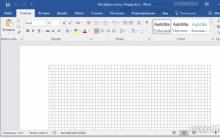









Programy na opravu systémových chýb Windows 7
Pevné disky a RAM
Zväčšite alebo zmenšite veľkosť skratiek na pracovnej ploche
Najjednoduchší spôsob zotavenia
Riešenie problémov so spustením